工具/原料
Win10
方法/步骤
1.首先,我们打开Win10的设置按钮。
2.打开以后打开“更新和安全”选项。
3.然后打开“恢复”按钮,就可以看到“重置此电脑”了。
4.接下来会出现这个图片,第一个选项里所说的“文件”指的是 C:users 里的文件,对 C盘之外的分区没有影响,这个选项不是非常彻底,最明显的特征就是恢复完和原来相比没什么差别。一般选择的是第二个选项,但是一定要记住做好相关的备份哦。
5.这一步是选择要删除内容的分区(这里称作“驱动器”),就是我们常说的 C盘D盘等等了。“仅限安装了 Windows 的驱动器”就是指的 C盘。“所有驱动器”指的是除了恢复分区等隐藏分区的所有分区,如果一不小心选了这个,那么其他盘的文件就被删除了,一定不要选择第二个选项。不确定的话可以点击最下方的选项确认一下会受影响的分区。
6.这里的重置,我们可以理解为格式化,第一个相当于快速格式化,由于和 Win8/8.1 的恢复原理以及效果不太一样,因此不能说是真正意义上的格式化,因为在恢复之后,一些驱动还在,有些时候甚至会出现 Windows.old 或者Windows.BT 文件夹,不能说是完全格式化,但是效果和重置是差不多的。这里所说的“文件”就是指的所选分区的全部文件了。
7.在这里选择第一个选项。然后会提示进入准备中,这个和win启动的界面一样,我们只需要等待即可。
8.出现“准备就绪”的按钮时,我们开始重置即可。
9.然后,也是等待,开始重置。
10.如果出现启动界面出现的四个方块的按钮,就说明开始启动重置程序了,我们等待即可。
11.重置其实和重装系统区别不大。但对于小白来说,重置只需要等待比较少的时间,而少量的操作使其优势。但是重装会需要一些必要的操作,不过相比而言时间更短。
更多推荐
win10计算机恢复,win10 重置电脑 选择哪个?要恢復到新电脑的那样

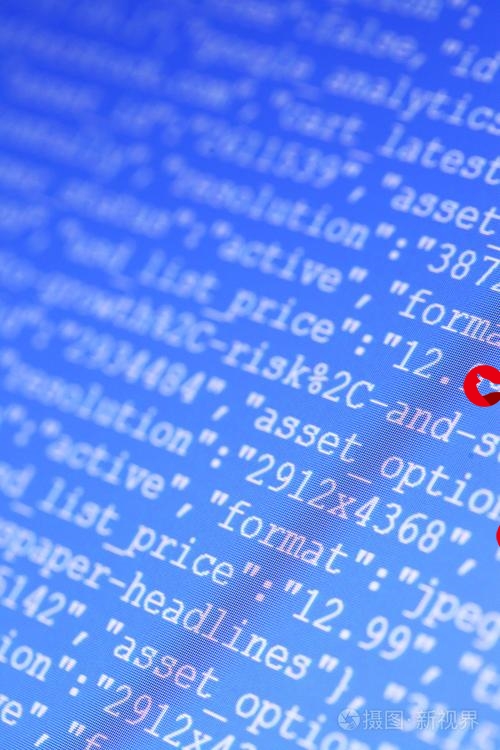
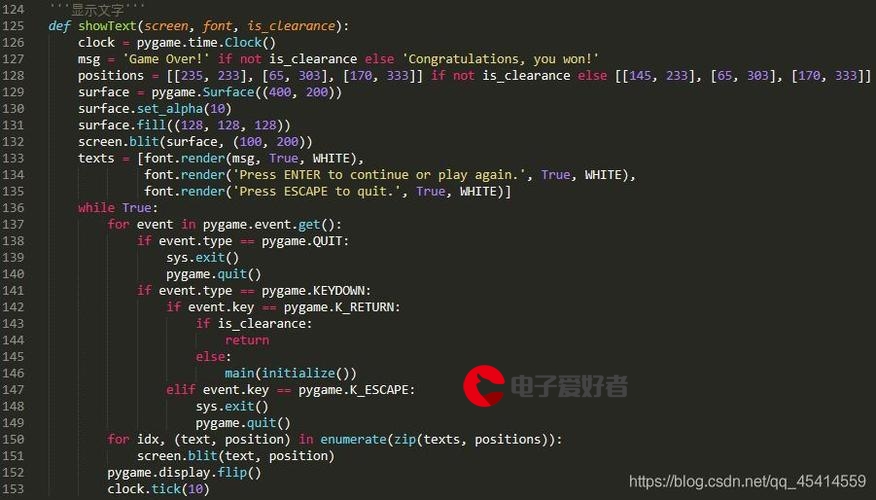






发布评论